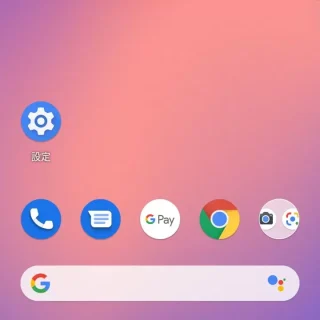Google PlayからAndroidアプリをダウンロード&インストールしたのに見つからない場合、「iPhoneとAndroidスマートフォンの違いによる勘違い」「ウィジェットをインストールした」の2つが考えられます。
アプリ一覧とウィジェット一覧
AndroidスマートフォンにはiPhoneで言うところの[Appライブラリ]と同様にアプリ一覧を表示する画面があり、これを[ドロワー]と呼びます。
iPhoneでアプリをダウンロード&インストールするとホーム画面にアイコンが追加されるのがデフォルトですが、Androidスマートフォンではホーム画面に表示されない場合も多くあります。これは機種やバージョンによって「追加される」「追加されない」のデフォルト値が異なっているため、変更した機種のデフォルトが「追加されない」になっていると「Google PlayからAndroidアプリをダウンロード&インストールしたのに見つからない」と言うことになります。
また、Androidスマートフォンでは[ウィジェット]のみのアプリを作成することができ、この場合には[ドロワー]にも表示されないことがあるので、この場合にはウィジェット一覧を表示させる必要があります。

アプリ一覧を表示するやり方
アプリ一覧を表示するやり方は以上です。
ウィジェット一覧を表示するやり方
- ホーム画面より[何もない所]をロングタップします。
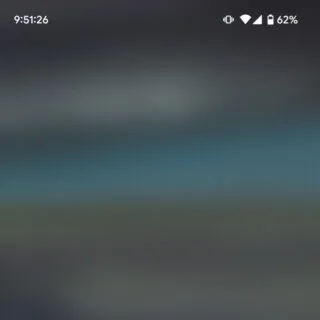
- 表示されたメニューより【ウィジェット】を選択します。
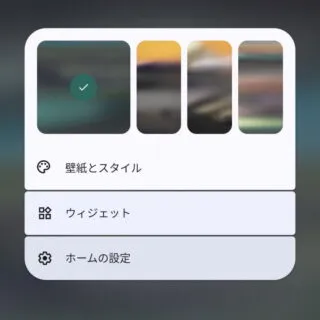
- ウィジェット一覧が表示されます。
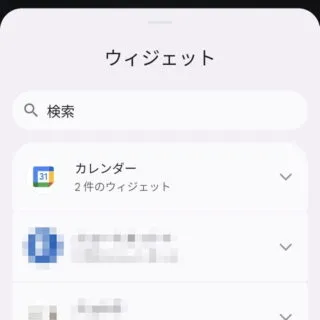
ウィジェット一覧を表示するやり方は以上です。
それでも「見つからない」と言う場合には検索してみると良いでしょう。